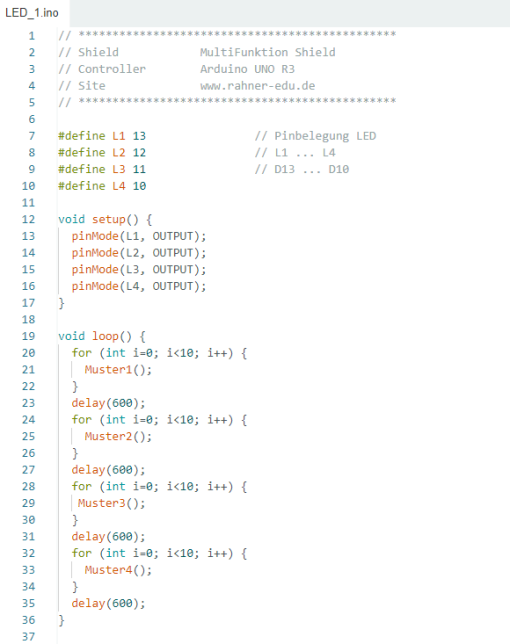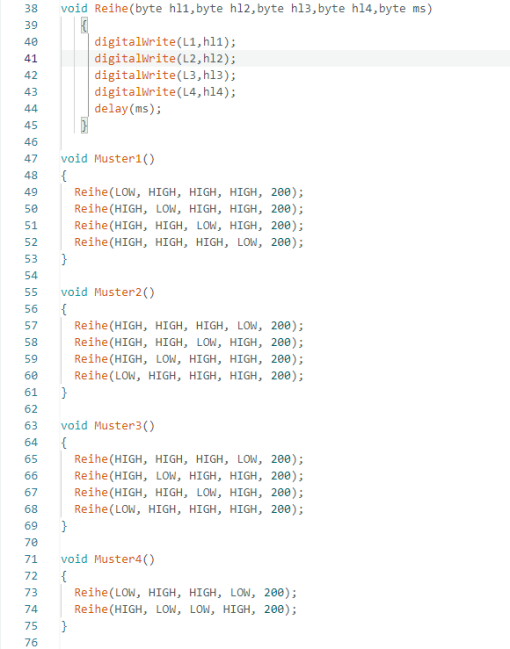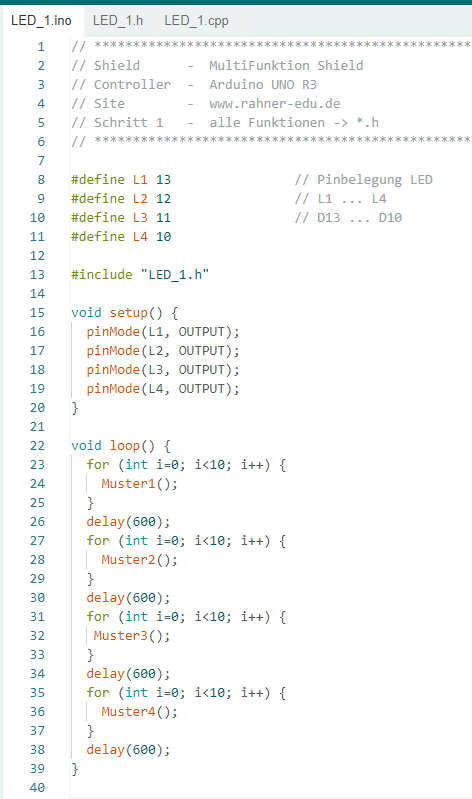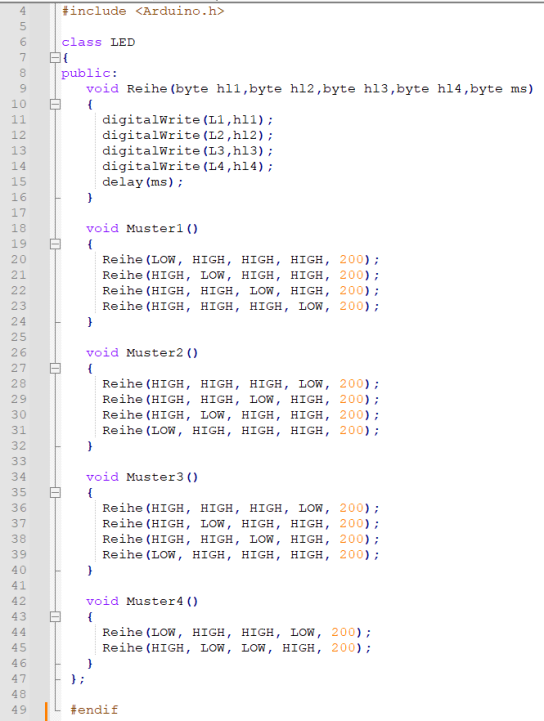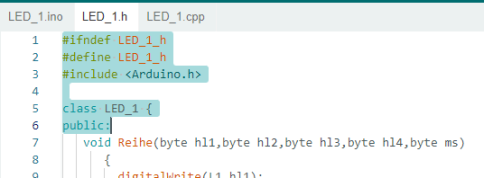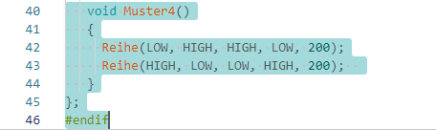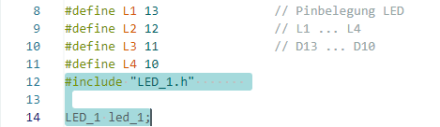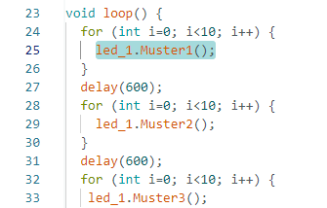Bibliothek erstellen - Teil 1
Um Sensoren, Displays, Shields, Motoren etc. über die Arduino IDE ansprechen zu können, benötigt man i.d.R. Bibliotheken. Mit ihrer Hilfe vereinfacht sich das Programmieren der Objekte und erspart einem das Zugriffs-/Ansprech-Problem mühsam selbst enträtseln zu müssen. In diesem Kapitel wird beschrieben und an einem Beispiel des MultiFunction Shields gezeigt, wie man sich selbst eine Bibliothek erstellen kann.
Ausgangspunkt ist ein lauffähiges einfaches Arduino-Programm, das dann Schritt-für-Schritt in eine Bibliothek umgewandelt wird.
Allgemeine Informationen zu Bibliotheken
Arduino Bibliotheken, die nicht zur „Grundausstattung“ gehören, sind im Ordner „Arduino/libraries“ als Unterordner abgelegt. Die Unterordner tragen den Namen der jeweiligen Bibliothek.
In den Bibliotheksordnern befinden sich
- Headerdateien (*.h), enthalten den Definitionsteil (z.B. Klassendeklaration) der Bibliothek
- Quelldateien (*.cpp), enthalten den Programmcode der Bibliothek
- Readme-Dateien (*.txt), mit Zusatzinformationen zu Bibliotheksdateien und
- Beispieldateien (*.ino), die Anwendungsprogramme zu den Bibliotheksbefehlen enthalten.
Weitere Bemerkungen:
- Bei Bibliotheken mit nur einer Klasse haben die Bibliothek, die Klasse und die Header- sowie Quelldatei oftmals denselben Namen.
- Für die Erstellung und Bearbeitung von Bibliotheken ist die Arduino IDE als Editor nicht gut geeignet. Ich benutze hier das kostenlos erhältliche Notepad++.
Die benutzte Hardware (s. Abb. 1) für das Einstiegsbeispiel besteht aus:
- Arduino UNO R3
- Arduino MultiFunction-Shield
Abb. 1
Arduino UNO R3 mit einem Multifunction Shield (MFS). Die vier LEDs (rot) sind markiert.
Der Shield verfügt über:
4x LED, 3x Taster, 1x Reset, 1x Potenziometer, 1x Buzzer, 4 Ziffern 7-Segment-Anzeige, 1x Anschlusssockel für LM35, 1x Anschlusssockel für Dallas DS18B20, integrierter IR-Empfänger..
Die Vorgehensweise
- Zunächst wird ein Programm (sketch) LED_1.ino geschrieben, dass vier verschiedene Lichtmuster auf den LEDs des MultiFunction Shields erzeugt. Jedes Muster wird über eine Methode/Funktion aufgerufen
(s. Abb. 2a und 2b). Die einzelnen Programmschritte werden hier nicht mehr erklärt.
Die Methode Reihe() erzeugt ein Lichtmuster auf den vier LEDs.
Die Methoden Muster1() bis Muster4() definieren jeweils eine Ablauffolge für verschiedene LED-Muster.
Die Methode setup() definiert die Pin-Modi.
Die Methode loop() lässt die vier Lichtmuster in einer Endlosschleife ablaufen.
- Anschließend wird dieser Sketch in kleinschrittigen Stufen in eine Bibliothek LED_1 mit den Dateien LED_1.ino, LED_1.h und LED_1.cpp im Sketchordner LED_1 umgewandelt.
- Dieses Verfahren lässt sich später deutlich verkürzen; hier dient es ausschließlich dazu ein besseres Verständnis für die Ablauffolge zu erhalten.
Übung 1 - Eine Bibliothek erstellen
| Schritt 1 - Hauptprogramm erstellen | ||
| Material |
|
|
| Aufgaben |
|
|
Das Video zeigt alle vier Lichtmuster des Programms LED_1.ino (Dauer: ca. 40 sec)
Methoden/Funktionen auslagern
Im ersten Umwandlungsschritt werden mit Hilfe des Editors Notepad ++ im Ordner LED_1 des Programms LED_1.ino die Dateien LED_1.h (Headerdatei) und LED_1.cpp (Programmdatei) angelegt und alle Funktionen/Methoden aus dem Hauptprogramm LED_1.ino in die Header-Datei übertragen, mit Ausnahme der Methoden setup() und loop().
| Schritt 2 - Funktionen in die Header-Datei übertragen | ||
| Aufgaben |
|
|
Hauptdatei LED_1.ino:
Header-Datei LED_1.h:
Die Sprache C++ ist Objekt orientiert; die Objekte werden nach einem Bauplan, den wir Klasse nennen (engl. Class), erstellt. Das in dieser Übung betrachtete Objekt sind die vier LEDs auf dem MultiFunctionShield mit ihren Eigenschaften und Methoden oder Funktionen; den Bauplan dazu bezeichnen wir als class LED_1. Anders ausgedrückt, eine Klasse kapselt alle zusammengehörigen Daten und Methoden vom Rest des Programms ab . Dies erfolgt jetzt in mehreren Schritten.
Eine Klasse einrichten
| Schritt 3 - class LED_1 einrichten | ||
| Aufgaben |
|
|
Datei LED_1.h
Abb. 4a - Änderungen in der HEADER-Datei: Die ersten zwei Compiler-Direktiven verhindern ein mehrfaches Aufrufen der Header-Datei, die dritte Direktive lädt die Header-Datei Arduino.h.
Bei der Deklaration einer Klasse werden ihre members (Daten, Funktionen/Methoden) festgelegt; sie erfolgt immer in einer Header-Datei -> LED_1.h.
Der neue Name der Klasse wird in Programmzeile 5 vergeben: class LED_1 {...};
Das Schlüsselwort public weist darauf hin, dass alle Methoden der Klasse außerhalb der Klasse aufrufbar sind.
Datei LED_1.ino
Nach erfolgreichem Testlauf des Compilers kommt Schritt 4, die Implementierung der Memberfunktionen..
Implementierung der Memberfunktionen in der Datei LED_1.cpp
| Schritt 4 - Implementierung der Member-Funktionen | ||
| Aufgaben |
|
|